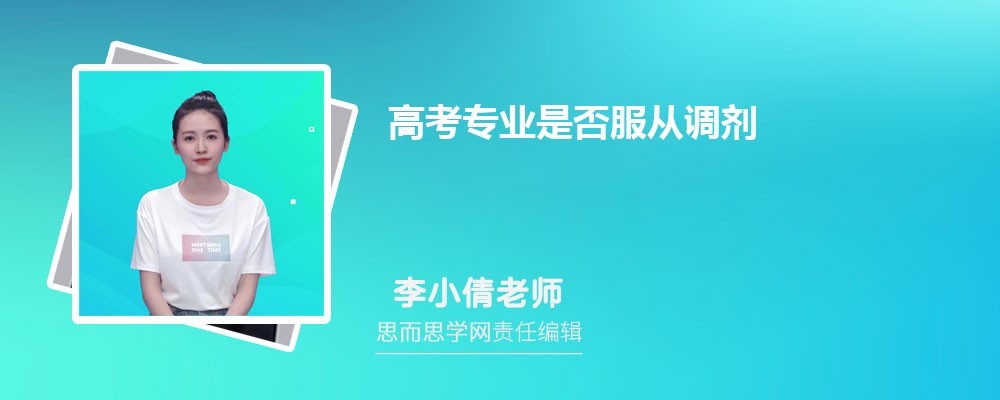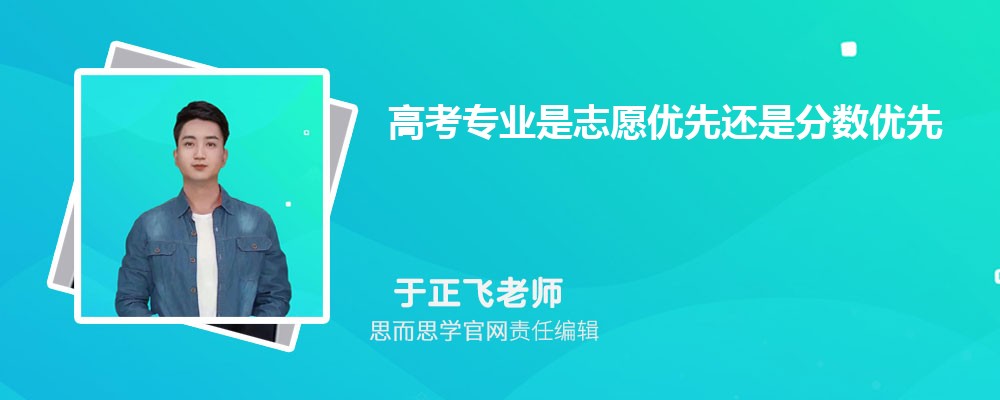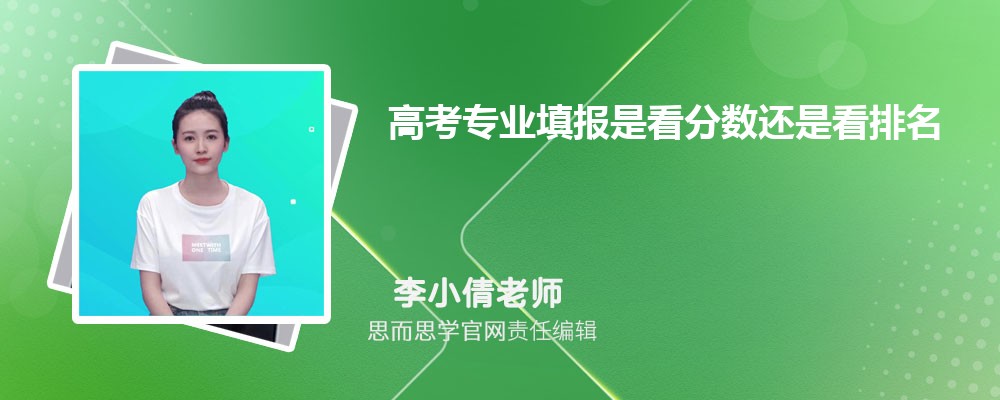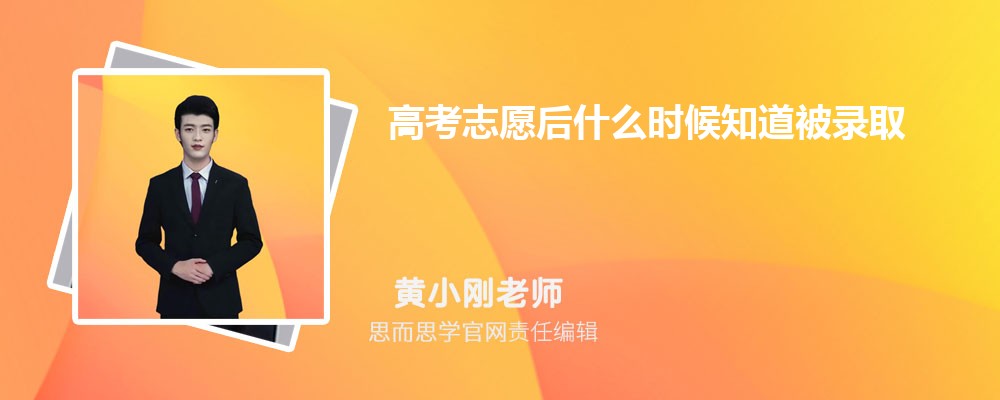2016福建高职招考报名系统http://220.160.54.47/GZPORTLET/login.shtml?method=autoLogin或http://www.eeafj.cn/sygzjyrxyy/申请参加2016年我省高职招考的所有考生(含具有免试资格的中职生)应于2015年11月30日-12月3日,登录福建省教育考试院网站(www.eeafj.cn)“数字服务大厅-高职招考-高职招考考生报名系统”,进行网上预报名。网上预报名后,考生应于2015年12月4日-7日,持报名所需材料到指定地点进行现场确认,逾期不再受理。
1.1 请务必使用IE浏览器
为了保证您能顺利报名,请务必使用IE浏览器,IE浏览器一般可以在桌面上找到,图标如下图所示:
若桌面上找不到,可在开始菜单中查找:
点击开始菜单-〉所有程序-〉Internet Explorer
1.2 浏览器设置
使用报名管理系统前先按如下步骤设置:
第一步:打开Internet设置选项卡,把可信任站点的安全等级降为“中低”:
1、点击“安全”页
2、点击“受信任站点”
3、在该区域的安全级别中先点击“默认级别”按钮
4、再将滑动图标下拉,选择“中低”
5、点“确定”
第二步:添加“可信任站点”
1、点击“站点”按钮
2、将http://www.fjzs.com.cn及http://220.160.54.46 添加到可信站点列表
3、取消“对该区域中的所有站点要求服务器验证(https:)前面的勾”
4、点击“添加”
5、点击“关闭”
第三步:将IE浏览器更改为兼容模式
1、如上图所示,点击网页地址栏右侧的更改兼容性图标:,系统显示使用兼容性视图,点击确定
2、重新登录
2. 报名流程须知
2.1 报名流程图
2.2 报名时间及条件
报名时间及条件请考生访问福建省教育考试院和http://www.eeafj.cn查看。
3.系统访问
3.1 操作步骤
1)考生打开浏览器,输入网址http://www.eeafj.cn,登录福建省教育考试网。
2)点击网页右侧服务大厅的“高职招考”链接。如下图:
3)进入高等职业入学考试网上数字服务大厅页面,点击“高职教育入学考试考生报名系统”图标进行访问,如下图:
4)进入福建省教育考试院高等职业教育入学考试报名管理系统,如下图:
4.考生注册
注:本文档内所填写的数据均为示例数据,请考生务必按真实情况如实填写:
4.1 操作步骤
1)登录福建省教育考试院高等职业教育入学报名管理系统,点击界面上的注册按钮;用户也可以点击登录界面上的《网上报名手册》查看操作步骤细节,如下图:
2)阅读《2015年福建省高等职业教育入学考试报考简章》,10秒后,点击“同意”按钮,跳转到注册页面;若您点击“不同意”按钮,则跳转到初始登录界面,图见步骤一。
3)考生账号信息填写注册,填写完毕,点击提交按钮即可
4)注册成功,用户可以点击“返回登录页面”按钮,进入登录页面进行登录操作,如下图:
4.2 忘记密码
在登录界面点击“忘记密码”按钮。
2、
2、
1、
4、
3、
5、
4.3 注意事项
第一点:输入登录账号,推荐使用个人身份证号码进行注册,填写完毕点击“检查唯一性”,检查该登录账号是否唯一
第二点:密码设置(需输入8-30位密码,需注意输入时的全角/半角形态)
密码等级:
1.低:全为数字、或全为字母
2.中:数字和字母,如:123456lx
3.高:数字、字母和特殊字符,如“_”、“/”、“\”
第三点:注意选择填写密码问题及常用邮箱地址,密码问题及邮箱地址的填写主要便于用户,在忘记密码时,通过操作收取邮件,取回密码。
第四点:手机号码,手机号码填写为常用用户号码,便于考生与院方的联系。
5. 考生预报名
5.1 预报名
1)在登录界面输入已注册的账户名,密码及验证码,点击登录。
圆角矩形标注: 安全证书,点击“继续浏览”
2)进入预报名表
步骤一:点击左侧功能列表,点击“预报名表”,跳转到预报名界面;
步骤二:进入预报名表界面,阅读报名流程及考生须知,阅读完毕可以关闭窗口,进行报名表信息填写。
3)阅读报名须知
考生务必认真阅读报名须知,预读完毕,点击右上角按钮进行关闭,再填写报名信息。
4)选择考生类型
关闭考生报名须知页面以后,选择高中生或中职生中的一类进行报名
5)完整填写考生详细信息
圆角矩形标注: 查询报名地区后,选择报名确认点,请参看下图(A)选择报名确认点圆角矩形标注: 请输入详细收件地址圆角矩形标注: 点击“身份证填报记录”可查看该号码用户是否已填报圆角矩形标注: 需正确输入身份证号码
圆角矩形标注: 输入完成后,点击“提交”圆角矩形标注: 选择考生类别,请参照下图(B)选择考生类别圆角矩形标注: 选择选考语种,请参照下图(D)选择选考语种圆角矩形标注: 选择报考科类,请参照下图(C)选择报考科类
(A)选择报名确认点
圆角矩形标注: 2.选择所在区县圆角矩形标注: 1.选择所在城市
圆角矩形标注: 4选择确认点圆角矩形标注: 3.点击“搜索”
(B)选择考生类别
圆角矩形标注: 选择考生类别:城镇应届、农村应届、城镇往届、农村往届
(C)选择报考科类
a.“考生类型”为“高中生”
b.“考生类型”为“中职生”
圆角矩形标注: 点击选择
(D)选择选考语种
6)确认填报信息
5.2 打印报名表
1)点击表明表上方的“打印”按钮。
1、
2)点击“这里”,安装打印控件。
2、
3)安装完“下载打印控件”,待提示“安装成功”后,关闭网页对话框。
3、
4)重新点击报名表上方的“打印”按钮。
4、
5)点击左上方的“打印预览”按钮,若可以预览到报名表,表示已经可以打印。
5、
6)关闭预览窗口,直接点击“打印”按钮,预报名报名表即可打印。
5.3 修改报名表
1)点击报名表上方的“进入修改”按钮。
1、
2)考生需要注意:修改报名表只对预报名期间提供此功能,预报名结束后将锁定。
5.4 报名表另存为WORD
1)点击报名表上方的“另存为word格式”按钮。
1、
2)点击“保存”。
6. 考生现场确认
请考生在规定时间内到报名确认点确认信息,照相、签字后,报名信息才正式生效,正式报名信息以确认时打印出来的签字确认单为准。